Descargando e Instalando Unity
Usted puede descargar e instalar el editor de Unity del sitio web de Unity; unity3d.com/download.
El instalador utiliza un Asistente de Descarga y tiene instrucciones detalladas paso a paso. (Si quiere descargar el editor Unity utilizando un torrent o instalando varias versiones de Unity simultáneamente, puede encontrar información sobre cómo hacerlo vía Descarga Torent más abajo.)
Asistente de Descarga de Unity
Desde la versión 5.0 de Unity en adelante, el Asistente de Descarga de Unity, un pequeño ejecutable (de aproximadamente 1 MB de tamaño), le permite seleccionar qué componentes del editor Unity quiere descargar e instalar. Si usted no está seguro qué componentes quiere instalar, deje las selecciones predeterminadas y oprima Continue, siguiendo las instrucciones del instalador.
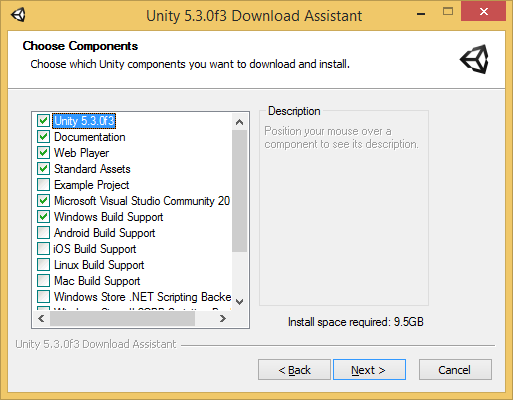
Tenga en cuenta que en PC hay un Microsoft Visual Studio Community 2015.
Instalando Unity sin el Asistente de Descarga
Si lo prefiere, puede descargar e instalar todos los componentes por separado, sin utilizar el Asistente de Descarga. Los componente son programas ejecutables y paquetes instaladores normales, con lo que puede que le resulte más sencillo, especialmente si es un nuevo usuario de Unity, emplear el Asistente de Descarga. Algunos usuarios, como aquellos que desean automatizar el despliegue de Unity en una organización, pueden preferir una instalación desde línea de comando.
Instalando Unity en Windows desde línea de comandos
Las siguientes opciones se pueden utilizar cuando se está instalando el Editor de Unity y otros componentes desde la línea de comandos de Windows. Tenga en cuenta que los argumentos del instalador por línea de comandos distinguen entre mayúsculas y minúsculas.
Instalación del Editor de Unity
| /S | Realiza una instalación silenciosa (sin preguntas). |
| /D=PATH | Establece el directorio de instalación predeterminado. Útil cuando se combina con la opción de instalación silenciosa. El directorio por defecto es C:\Program Files (x86)\Unity\ (32-bit) o C:\Program Files\Unity\ (64-bit) |
Ejemplo:
UnitySetup64.exe /S /D=E:\Development\Unity
Instala Unity en modo silencioso en el directorio E:\Development\Unity, que será la raíz de la instalación de Unity. El ejecutable del Editor de Unity se instalará en este caso en E:\Development\Unity\Editor\Unity.exe. El argumento “/D” tiene que ser el último y sin comillas, incluso si la ruta contiene espacios.
Desinstalador del Editor de Unity
La Desinstalación silenciosa se puede realizar siguiendo los siguientes pasos:
- Ejecute
Uninstall.exe /Spor ejemplo desde la línea de comandos o mediante un script.
Tenga en cuenta que aunque el proceso termine de inmediato, se tarda unos pocos segundos antes de que los archivos hayan sido eliminados. La razón de esto es que el desinstalador se copia en una ubicación temporal con el fin de poder eliminarse a sí mismo. También asegúrese que el directorio de trabajo no esté dentro de la ubicación de la instalación de Unity, ya que no se podrá eliminar la carpeta en dicho caso.
Instalación del Web Player
Instalación silenciosa del Web Player (No se puede especificar el directorio de instalación):
UnityWebPlayer.exe /S
Instalación de Assets Estándar
De manera silenciosa instala los Assets Estándar. Si se especifica la carpeta, utilice la carpeta “raíz” de Unity, p.e. la carpeta que contiene la carpeta Editor y no dónde Unity.exe está instalado.
UnityStandardAssetsSetup.exe /S /D=E:\Development\Unity
Instalación de Proyecto Ejemplo
De manera silenciosa se instala el Proyecto Ejemplo. La carpeta por defecto es C:\Users\Public\Documentation\Unity Projects\Standard Assets Example Project
UnityExampleProjectSetup.exe /S /D=E:\Development\Unity
Instalando Unity en OS X desde la línea de comando
Los instaladores individuales de Unity son proporcionados como archivos .pkg, los cuales pueden ser instalados utilizando installer como se describe abajo.
Instalación del Editor de Unity
Instala a la carpeta /Applications/Unity en el volumen destino especificado:
sudo installer [-dumplog] -package Unity.pkg -target /
Instalación del Web Player
El Reproductor Web de Unity está instalado en /Library/Internet Plug-ins/Unity Web Player.plugin en Mac.
sudo installer [-dumplog] -package WebPlayer.pkg -target /
Instalación de Assets Estándar
Instala a la carpeta /Applications/Unity/Standard Assets en el volumen especificado:
sudo installer [-dumplog] -package StandardAssets.pkg -target /
Instalación de Proyecto Ejemplo
Instala a la carpeta /Users/Shared/Unity/Standard-Assets en el volumen especificado:
sudo installer [-dumplog] -package Examples.pkg -target /
Descarga Torrent
Si usted prefiere descargar Unity vía un cliente BitTorrent, usted puede obtener un link Torrent de descarga de nuestra download archive page. No toda las versiones tienen una descarga torrent. Si una versión está disponible de ser descargado como un torrent, la opción estará presente en el menú desplegable “downloads”.
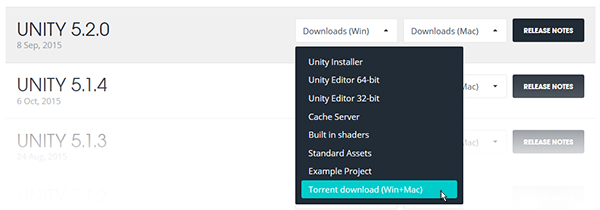
Instalando varias versiones a la vez
Usted puede instalar todas las versiones de Unity que usted quiera en el mismo computador. El instalador siempre va a crear una carpeta llamada “Unity” y va a sobrescribir cualquier carpeta existente con este nombre. No obstante, si usted le cambia el nombre a la carpeta antes de comenzar de instalar entonces ambas versiones pueden felizmente vivir en el mismo computador. En un PC la carpeta de instalación siempre se llama “Unity X.Y.Z[fp]W”, siendo ‘f’ es para un lanzamiento oficial, y ‘p’ para un marcar un lanzamiento como un parche.
Nosotros fuertemente recomendamos que usted escoja el nombre de la carpeta con cuidado (pe, agregue un número de versión al final del nombre, “Unity4”, etc). También, tenga en cuenta que cualquier atajo existente, aliases y enlaces a los documentos offline ya no van a apuntar a la versión vieja de Unity. Esto en particular puede ser confuso con los documentos offline; si usted de repente encuentra que los marcadores del navegador ya no funcionan entonces revise que tengan el nombre correcto de la carpeta en la URL.